إصلاح يحتاج iMessage إلى التمكين لإرسال هذه الرسالة
نشرت: 2022-06-13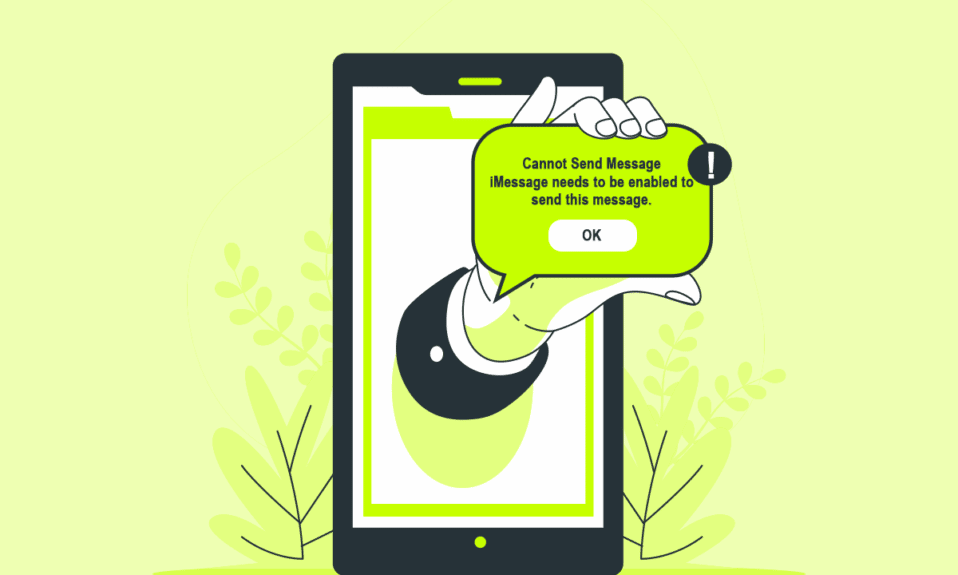
يحتوي iPhone على ميزات مراسلة يمكنك من خلالها إرسال رسائل iMessages أو رسائل نصية عادية. iMessage هي إحدى ميزات المراسلة المثيرة للاهتمام الموجودة في هذا الوقت. يستخدم معظم مستخدمي iPhone هذه الميزة للتواصل مع أي شخص. ومع ذلك ، يجب تمكين iMessage لإرسال رسالة الخطأ هذه التي تطارد بعض مستخدمي iPhone لبعض الوقت. اقرأ هذه المقالة حتى النهاية لمعرفة طرق إصلاح هذا لا يمكن إرسال رسالة يحتاج iMessage إلى تمكين الخطأ تمامًا.
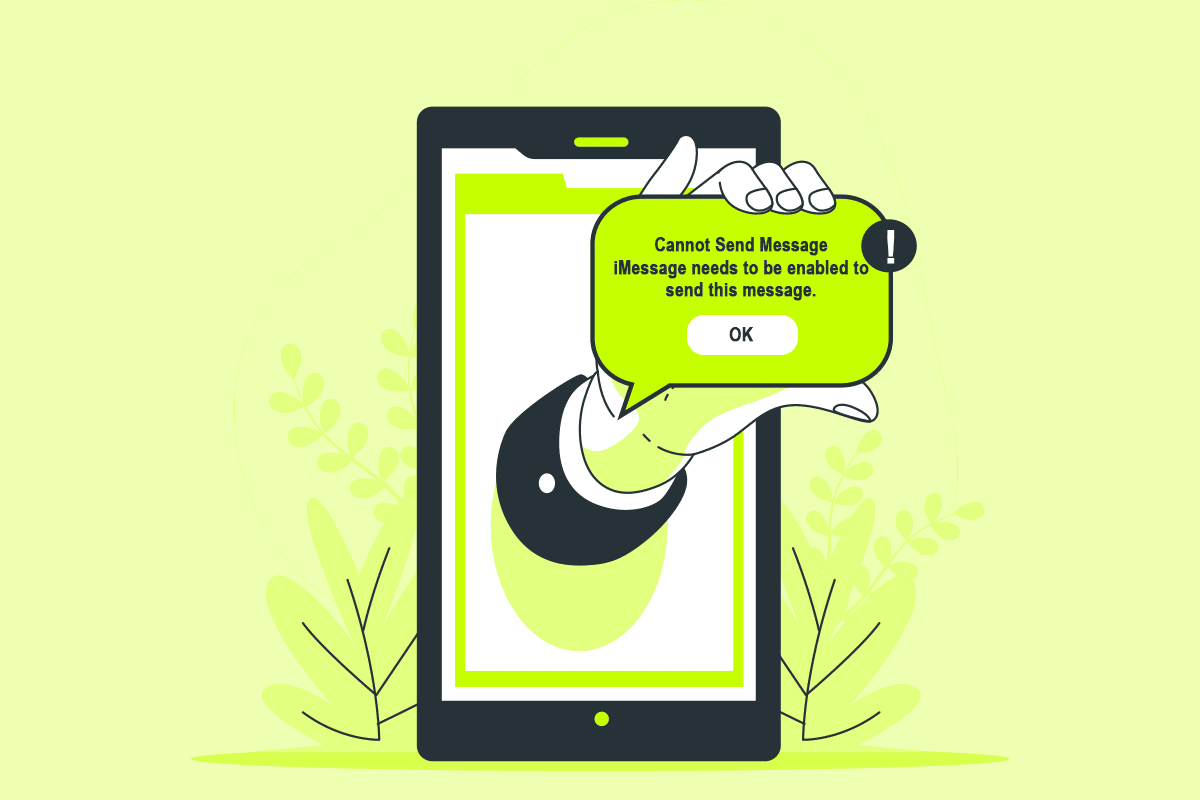
محتويات
- كيفية إصلاح iMessage يحتاج إلى التمكين لإرسال هذه الرسالة
- الطريقة الأولى: خطوات استكشاف الأخطاء وإصلاحها الأساسية
- الطريقة 2: فرض إنهاء تطبيق الرسائل
- الطريقة الثالثة: تمكين أو تعطيل iMessage
- الطريقة الرابعة: حذف الرسائل المرسلة الفاشلة
- الطريقة الخامسة: استخدم SMS / MMS
- الطريقة 6: إعادة تعيين إعدادات الشبكة
- الطريقة 7: إعادة تعيين iPhone إلى إعدادات المصنع
كيفية إصلاح iMessage يحتاج إلى التمكين لإرسال هذه الرسالة
أسباب حدوث هذا الخطأ على جهاز iPhone الخاص بك هي:
- اتصال إنترنت غير مستقر
- مشاكل مع تطبيق الرسائل
- إعدادات الشبكة التي بها مشكلات
- ميزة iMessage المعطلة
دعنا ندخل الآن في طرق حل مشكلة تعذر إرسال رسالة يحتاج iMessage إلى تمكين الخطأ.
الطريقة الأولى: خطوات استكشاف الأخطاء وإصلاحها الأساسية
يوصى باتباع الخطوات الأساسية أولاً لاستكشاف المشكلة التي تواجهها على جهازك وإصلاحها. فيما يلي بعض الخطوات التي يمكنك اتباعها.
1. أعد تشغيل iPhone
إنها إحدى الخطوات الأولية لإصلاح يحتاج iMessage إلى التمكين لإرسال رسالة الخطأ هذه. من خلال إعادة تشغيل جهاز iPhone ، ستعمل على إصلاح أي خلل بسيط قد يكون سببًا في حدوث المشكلة المذكورة.
1. اضغط على زر الطاقة في جهاز iPhone الخاص بك لبضع ثوان.
2. اسحب الشريحة إلى خيار إيقاف التشغيل من الشاشة.
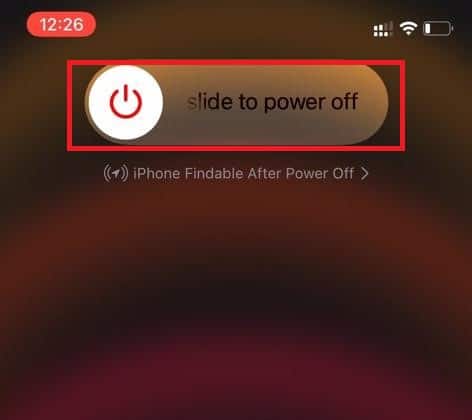
بعد إعادة تشغيل جهاز iPhone الخاص بك ، تحقق مما إذا كنت قد قمت بإصلاح رسالة الخطأ التي يجب تمكين iMessage بها.
2. تحقق من حالة نظام iMessage
إذا كان خادم iMessages معطلاً ، فلا يمكنك إرسال iMessages حتى يعمل بشكل جيد مرة أخرى. تحقق من حالة iMessages في صفحة حالة نظام Apple. تمثل النقطة الخضراء أن الخدمة المحددة تعمل بشكل جيد دون أي مشكلة.
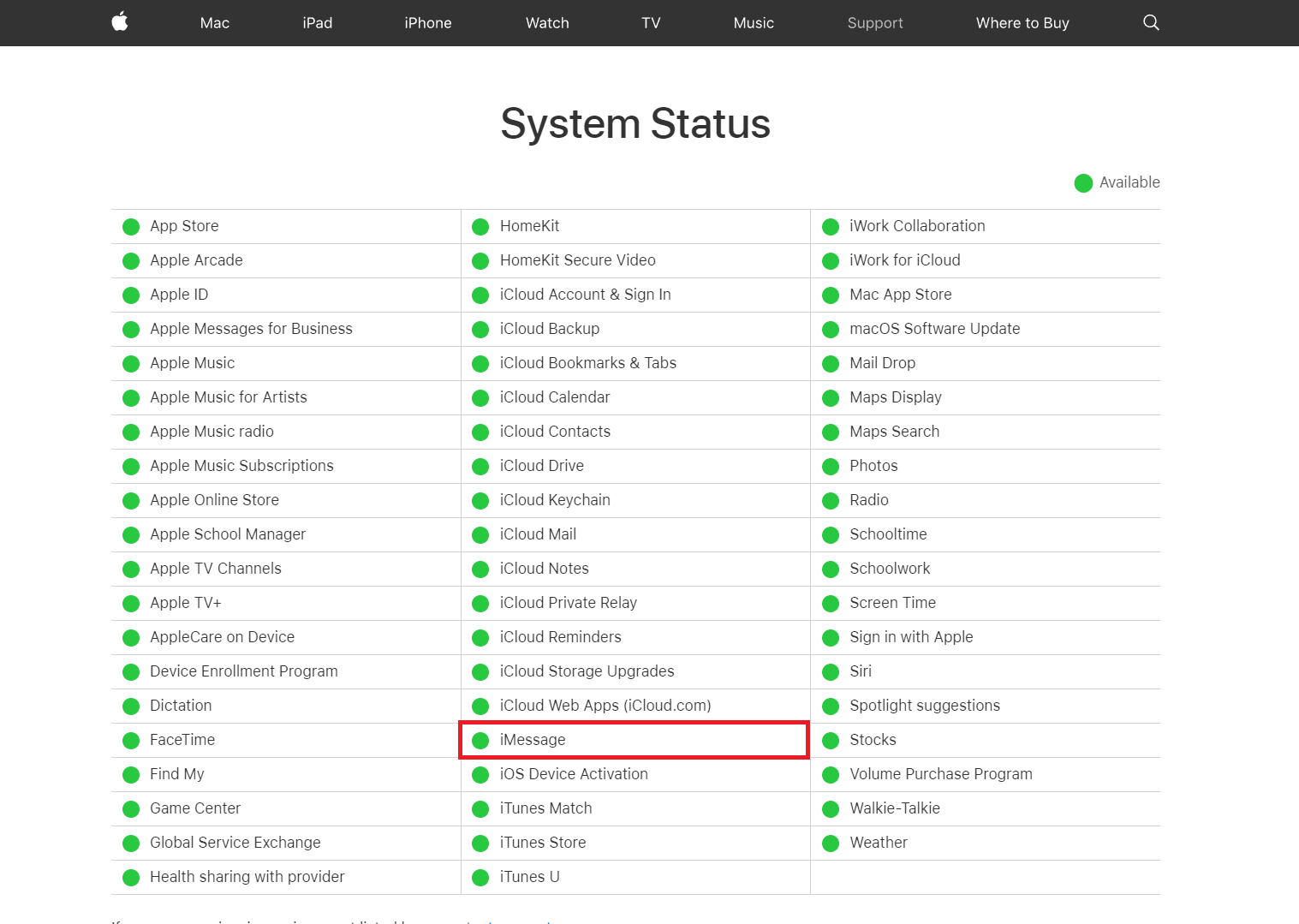
3. ضمان اتصال إنترنت مستقر
يجب أن تكون متصلاً بشبكة Wi-Fi مستقرة وعاملة . إذا كنت تستخدم بيانات الهاتف المحمول ، فتأكد من تنشيط حزمة الإنترنت . قم بإيقاف تشغيل Wi-Fi / البيانات وتشغيلها لإصلاح المشكلة.
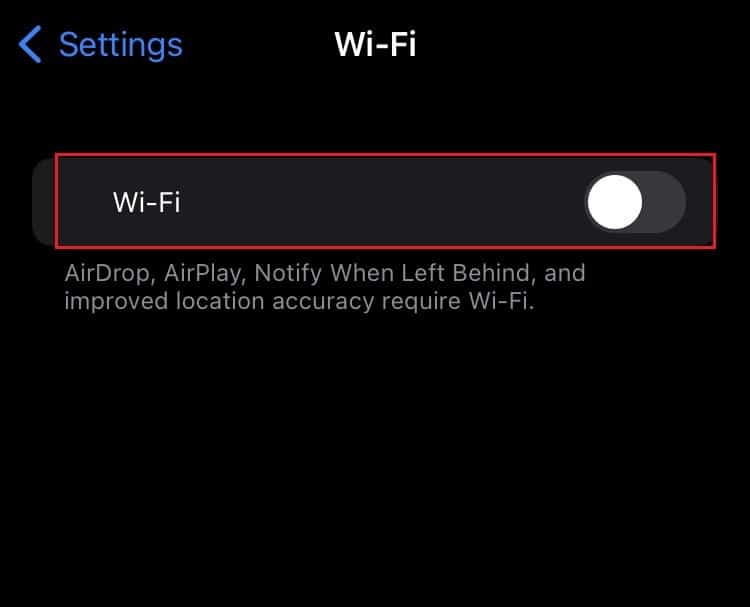
الطريقة 2: فرض إنهاء تطبيق الرسائل
إن فرض إنهاء أحد التطبيقات على iPhone يعني إغلاق التطبيق قيد التشغيل من الخلفية . يمكنك فرض إنهاء التطبيقات بطريقتين لنوعين مختلفين من أجهزة iPhone.
- على أجهزة iPhone المزودة بزر الصفحة الرئيسية : اضغط على زر الصفحة الرئيسية مرتين واسحب التطبيقات من التطبيقات النشطة.
- على iPhone بدون زر الصفحة الرئيسية : اسحب لأعلى من الزاوية اليسرى للشاشة. اضغط على رمز الطرح (-) من أعلى التطبيق لفرض الإنهاء. يمكنك أيضًا التمرير سريعًا فوق التطبيقات لإجبارها على الإنهاء.

اقرأ أيضًا: إصلاح متجر التطبيقات مفقود على iPhone
الطريقة الثالثة: تمكين أو تعطيل iMessage
يمكنك تمكين iMessages على هاتفك إذا كان مغلقًا. أيضًا ، يمكنك تعطيله وتمكينه مرة أخرى لمعرفة ما إذا كان يمكنه إصلاح الخطأ الذي لا يمكن إرسال رسالة iMessage فيه. اتبع الخطوات التالية لتمكين / تعطيل iMessage على جهاز iPhone الخاص بك.
1. افتح تطبيق " الإعدادات " على جهاز iPhone الخاص بك.
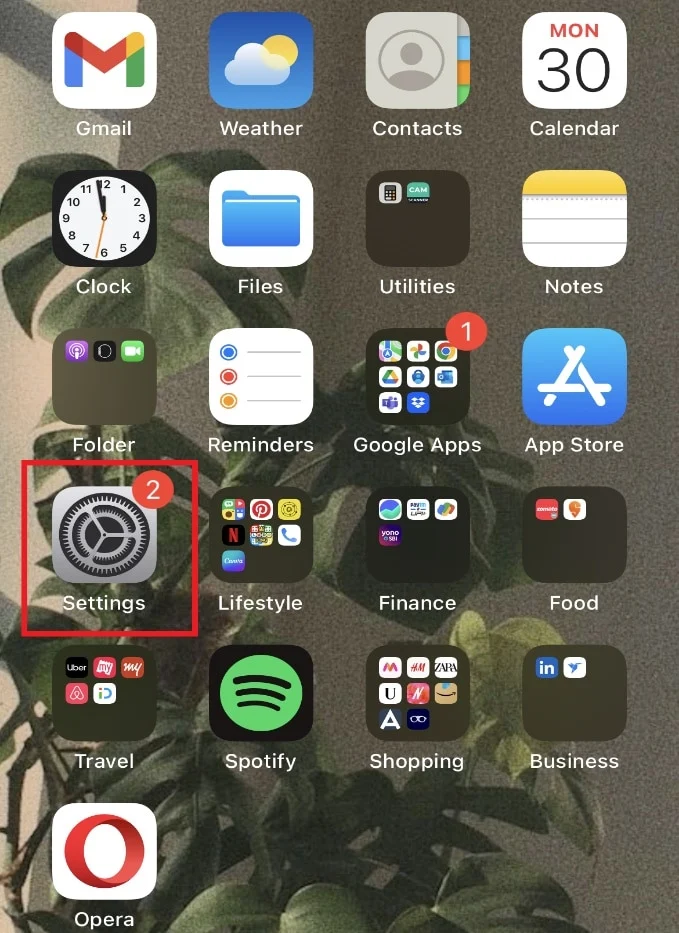
2. قم بالتمرير لأسفل وانقر على الرسائل من القائمة ، كما هو موضح أدناه.
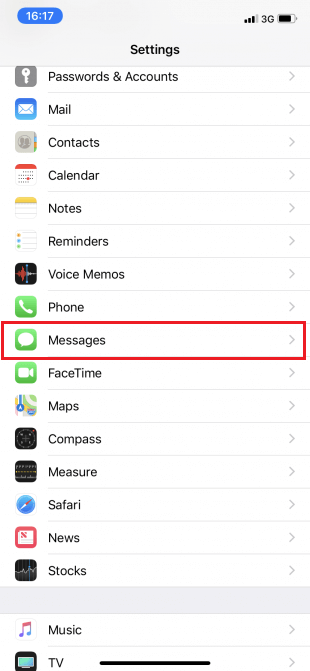
3. قم بتشغيل مفتاح التبديل لـ iMessage من الأعلى ، كما هو موضح.
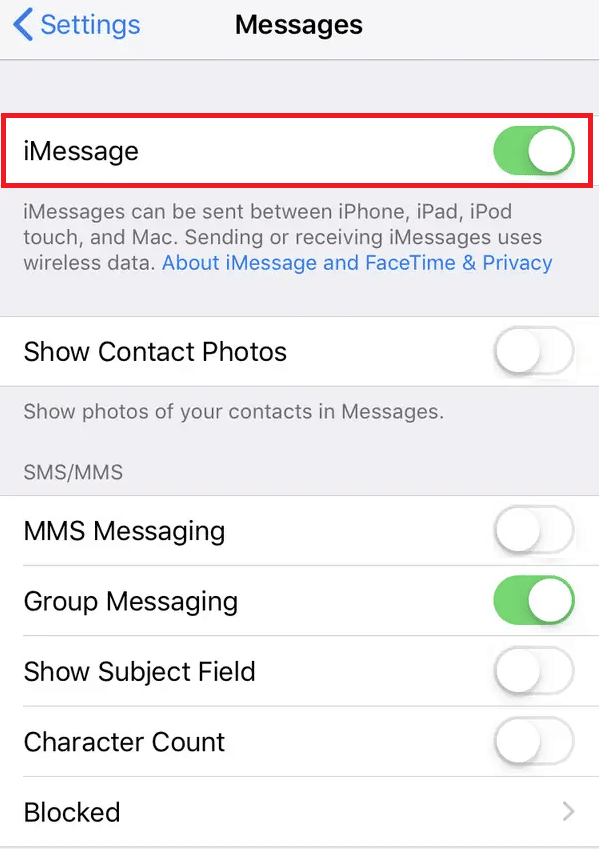
4. إذا كان مفتاح التبديل قيد التشغيل بالفعل ، فقم بإيقاف تشغيله ثم تشغيله مرة أخرى.
5. أخيرًا ، أعد تشغيل iPhone لمعرفة ما إذا كانت المشكلة المذكورة قد تم إصلاحها أم لا.
الطريقة الرابعة: حذف الرسائل المرسلة الفاشلة
في بعض الأحيان ، لا يمكن إرسال رسالة يحتاج iMessage إلى تمكين ، وقد يحدث خطأ لمحادثة واحدة معينة فقط في تطبيق الرسائل. إذا كان الأمر كذلك ، فاتبع الخطوات أدناه لإصلاح ذلك.

1. قم بتعطيل خيار iMessage من تطبيق الإعدادات كما هو موضح في الطريقة الثالثة أعلاه.
2. الآن ، افتح دردشة iMessage المطلوبة .
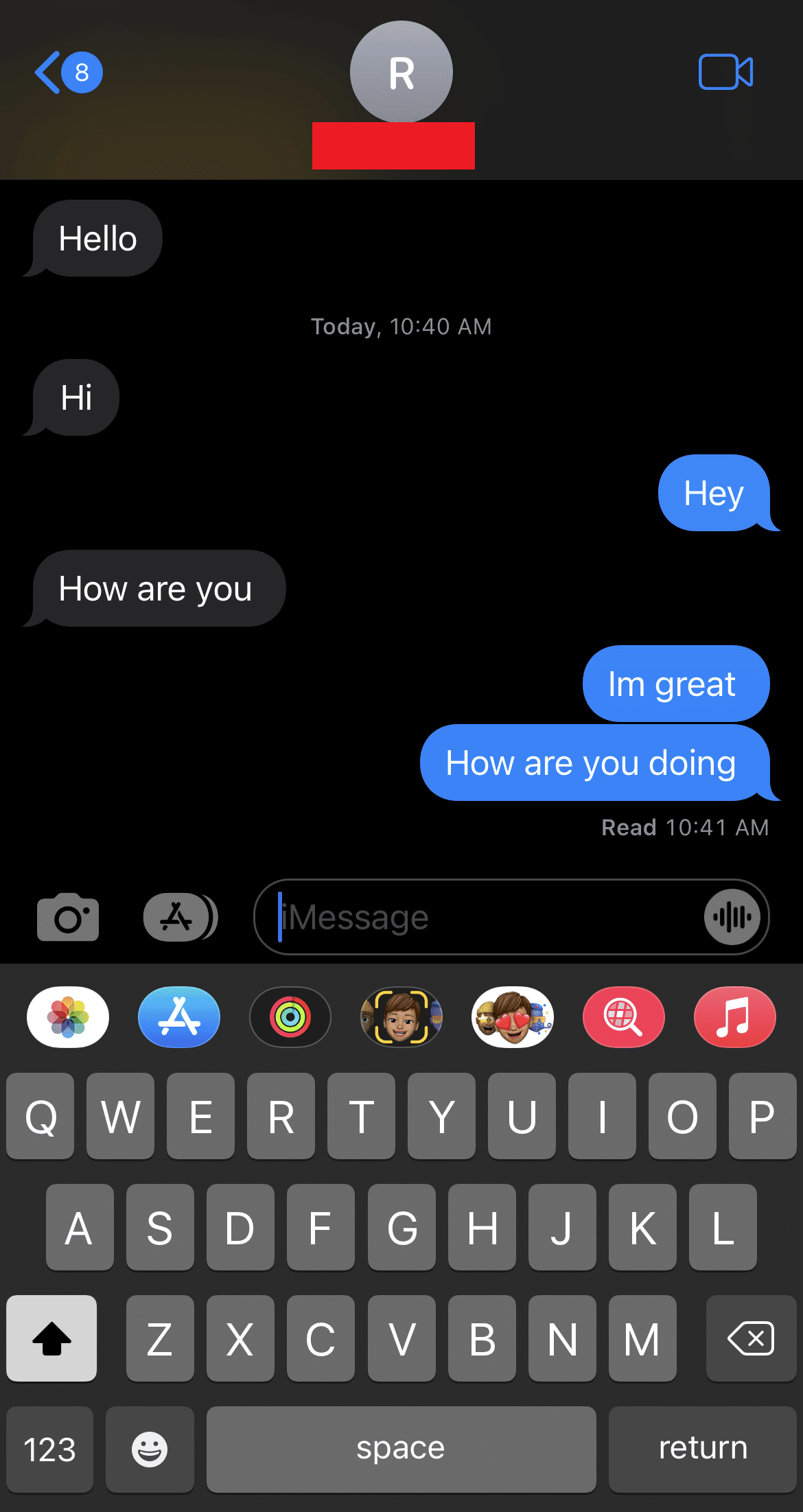
3. اضغط مع الاستمرار على iMessage المرسل الفاشل وانقر على المزيد .
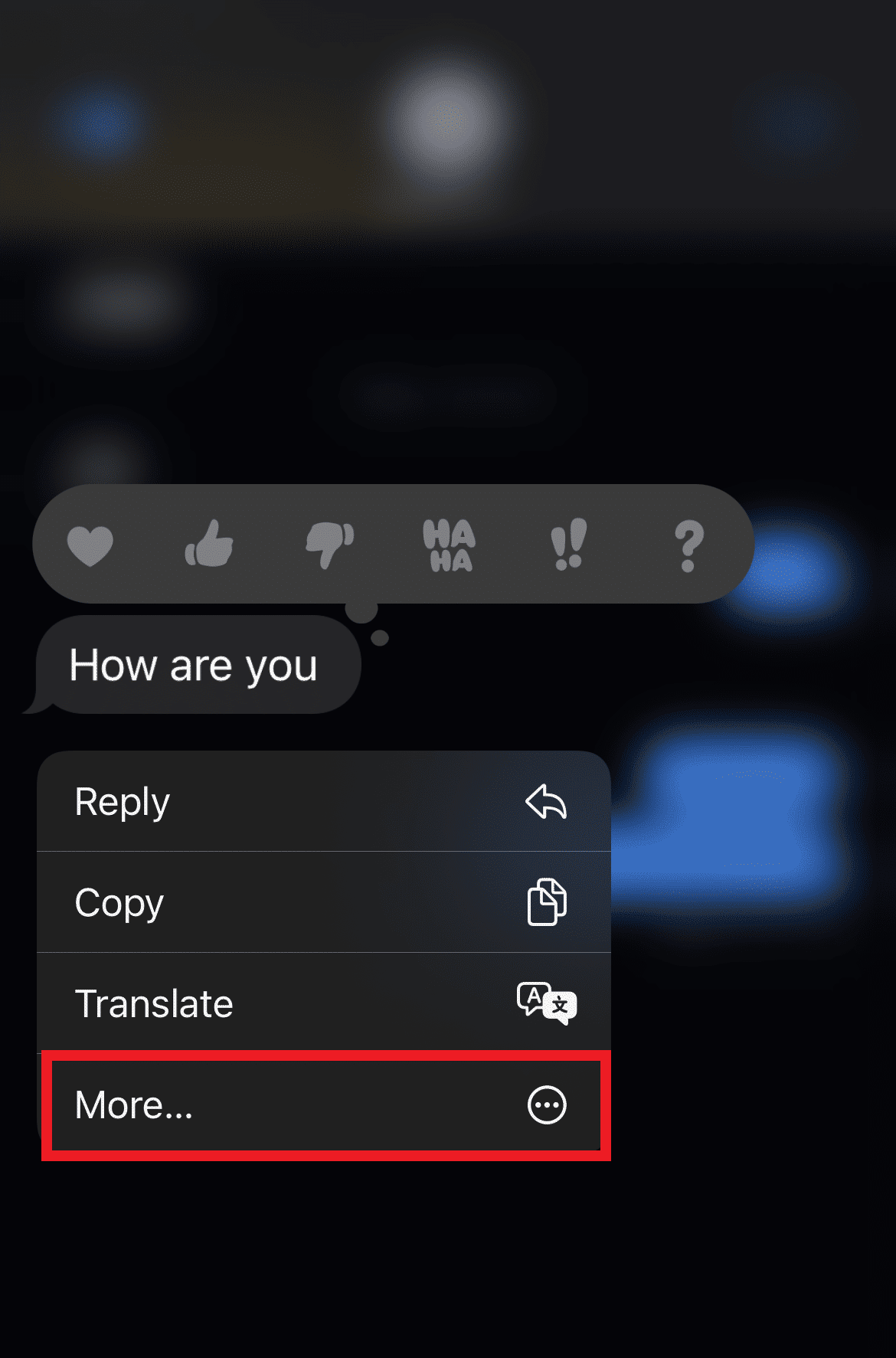
4. ثم انقر فوق رمز الحذف من الزاوية اليسرى السفلية.
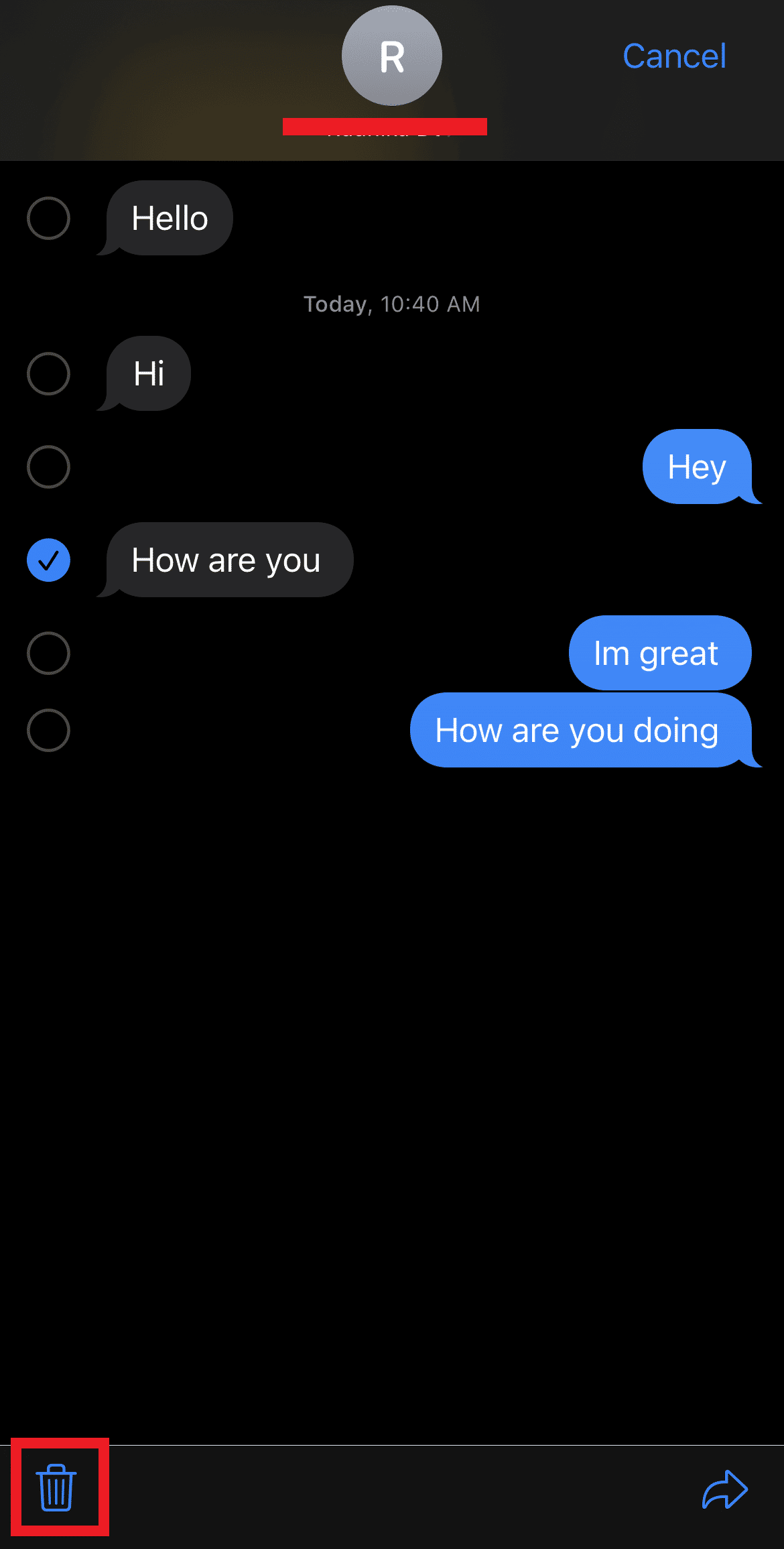
5. بعد ذلك ، اضغط على خيار حذف الرسالة لتأكيد الحذف.
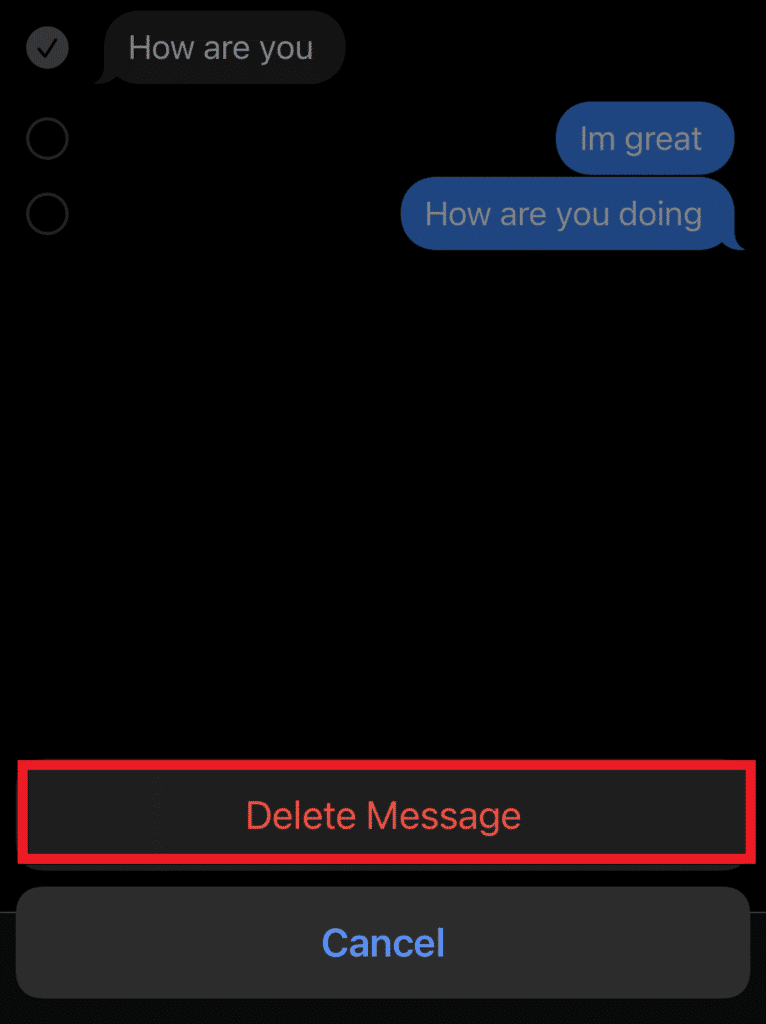
6. الآن ، أرسل رسالة نصية أخرى في نفس الدردشة للتحقق مما إذا كنت تحصل على نفس الخطأ أم لا.
اقرأ أيضًا: كيفية تعطيل النوافذ المنبثقة على Safari على iPhone
الطريقة الخامسة: استخدم SMS / MMS
يمكنك أيضًا استخدام خيار رسائل الوسائط المتعددة أو الرسائل النصية لإرسال رسائل على تطبيق iMessages.
1. الوصول إلى قائمة الرسائل في تطبيق الإعدادات كما هو مذكور في الطريقة الثالثة .
2. قم بتشغيل مفتاح التبديل الخاص بـ iMessage و MMS Messaging ، كما هو موضح أدناه.
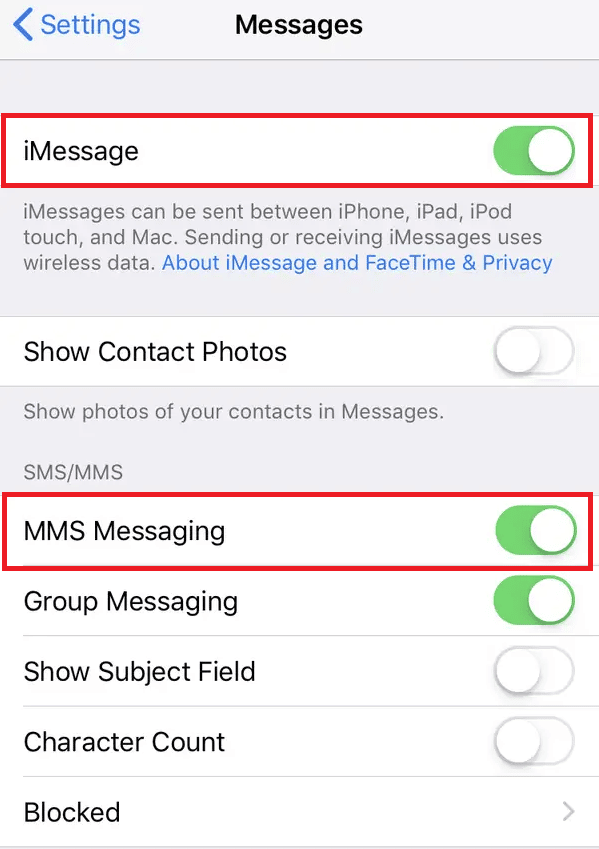
3. ارجع وانقر على Cellular أو Wi-Fi من قائمة الإعدادات الرئيسية. قم بإيقاف تشغيل تبديل البيانات الخلوية أو Wi-Fi (أيهما كنت تستخدمه للاتصال بالإنترنت).
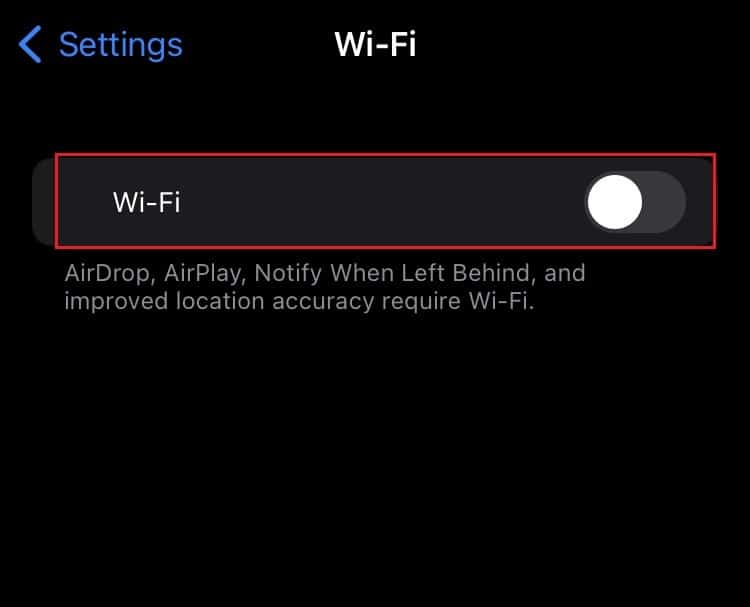
4. افتح تطبيق الرسائل وأرسل رسالة إلى أي جهة اتصال. لن يتم إرسال الرسالة بعد لأن الاتصال بالإنترنت متوقف.
5. اضغط مع الاستمرار على الرسالة المرسلة الفاشلة وانقر على خيار إرسال كرسالة نصية . ستتحول الرسالة إلى اللون الأخضر. 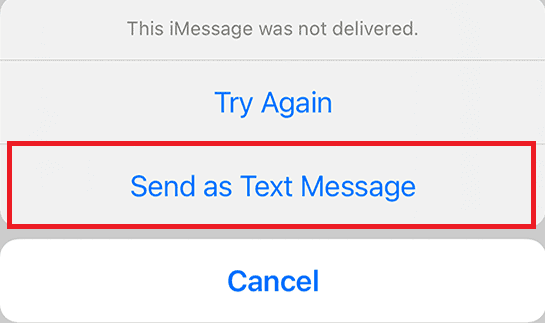
6. الآن ، افتح تطبيق الإعدادات وأوقف تشغيل تبديل iMessage .
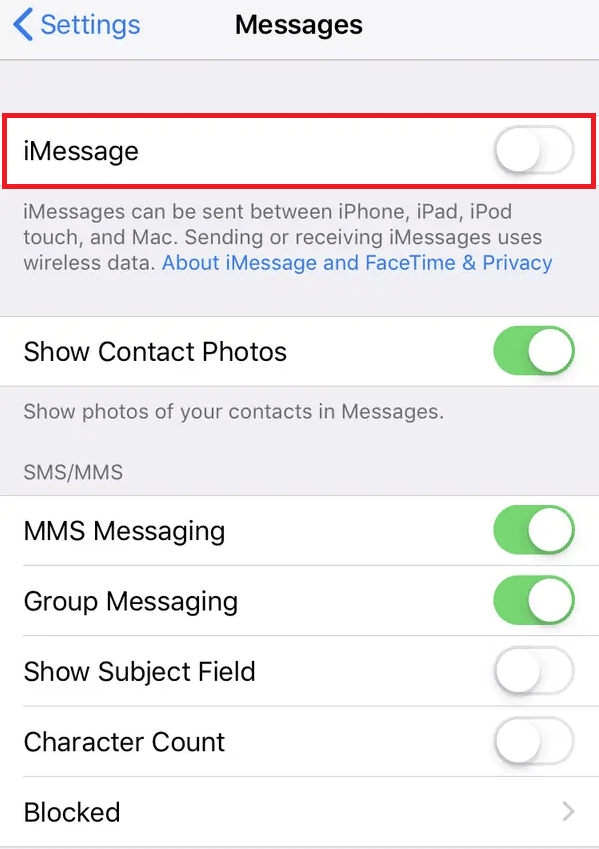
7. بعد ذلك ، قم بتشغيل تبديل Wi-Fi أو البيانات الخلوية من الإعدادات. سيرسل الرسائل في قائمة الانتظار نصًا بدلاً من iMessages.
الطريقة 6: إعادة تعيين إعدادات الشبكة
نجحت هذه الطريقة مع بعض مستخدمي iPhone حيث تمكنوا من إصلاح احتياجات iMessage لإرسال رسالة الخطأ هذه على الفور.
ملاحظة : لن تحذف هذه الطريقة أيًا من بيانات iPhone الخاصة بك. سيحذف فقط شبكات Wi-Fi المحفوظة وكلمات المرور المرتبطة بها.
1. قم بإيقاف تشغيل مفاتيح التبديل الخاصة بـ iMessage و MMS Messaging ، كما هو موضح أدناه.
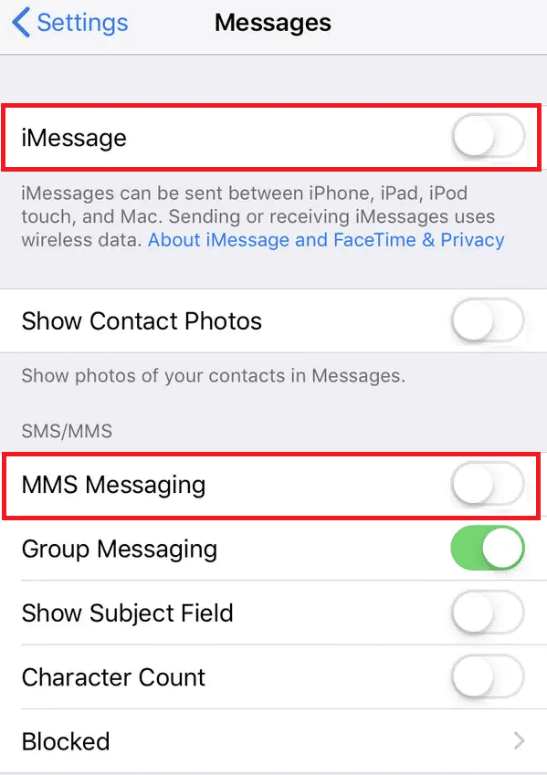
2. ارجع إلى قائمة الإعدادات الرئيسية وانقر على الخيار العام .
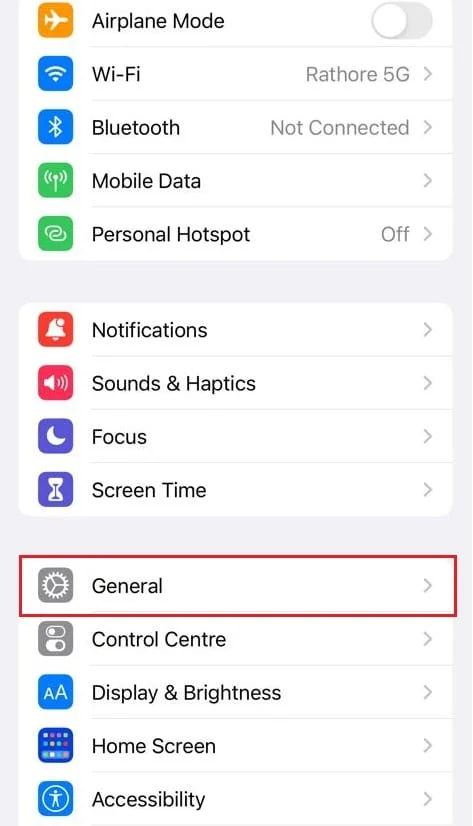
3. قم بالتمرير لأسفل القائمة وانقر فوق خيار إعادة التعيين .
4. الآن ، انقر فوق إعادة تعيين إعدادات الشبكة وأدخل كلمة مرور معرف Apple ، إذا طُلب منك ذلك.
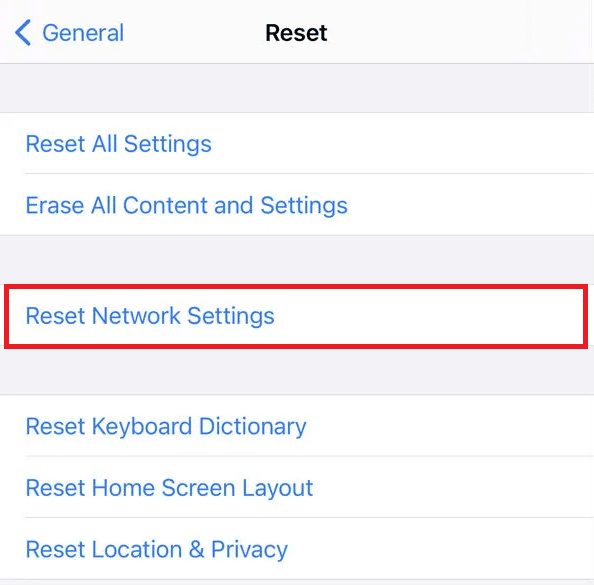
5. بعد ذلك ، قائمة الرسائل في تطبيق الإعدادات وقم بتشغيل مفاتيح التبديل الخاصة بـ iMessage و MMS Messaging .
اقرأ أيضًا: إصلاح فشل التحقق خطأ أثناء الاتصال بخادم معرف Apple
الطريقة 7: إعادة تعيين iPhone إلى إعدادات المصنع
أخيرًا ، إذا لم تنجح أي من الطرق لحل المشكلة ، فقم بإعادة تعيين جهاز iPhone الخاص بك بمساعدة الخطوات التالية.
1. افتح تطبيق الرسائل واضغط على الخيار العام .
2. اضغط على إعادة تعيين> محو كل المحتوى والإعدادات .
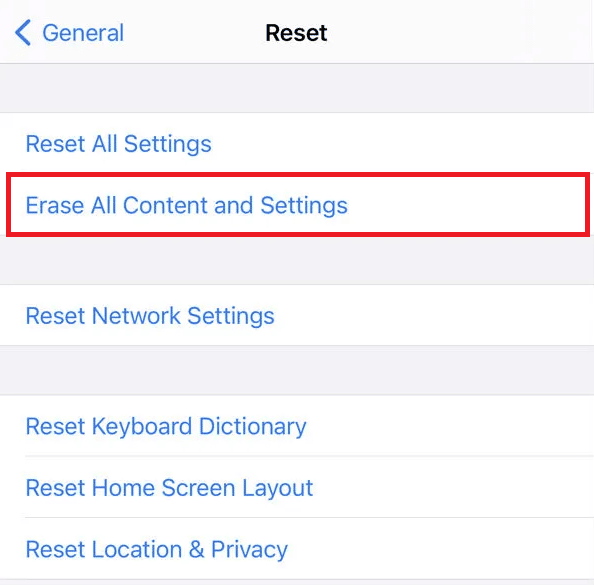
3. اكتب كلمة مرور معرف Apple الخاص بك لتأكيد عملية إعادة الضبط.
موصى به :
- إصلاح Android يبدأ في تحسين التطبيق 1 من 1
- كيفية إضافة وإزالة الأشخاص في نص المجموعة على iPhone
- كيفية التحقق من موقع شخص ما على iPhone
- كيفية إيقاف تشغيل التسليم بهدوء على iMessage
الآن لقد فهمت الطرق التفصيلية لحل iMessage الذي يجب تمكينه لإرسال رسالة الخطأ هذه . يمكنك إخبارنا بأي استفسارات حول هذه المقالة أو اقتراحات حول أي موضوع آخر تريد منا أن نكتب مقالًا عنه. قم بإسقاطها في قسم التعليقات أدناه حتى نعرف.
